 На некоторых компьютерах, когда вы подключаете жесткий диск или флешку USB 3.0, появляется ошибка «Устройство не опознано» (USB Device Not Recognized) или «Windows остановила это устройство, так как оно сообщило о возникновении неполадок. (Код 43)" в диспетчере устройств.
На некоторых компьютерах, когда вы подключаете жесткий диск или флешку USB 3.0, появляется ошибка «Устройство не опознано» (USB Device Not Recognized) или «Windows остановила это устройство, так как оно сообщило о возникновении неполадок. (Код 43)" в диспетчере устройств.
В этой статье вы найдете инструкции по устранению следующих проблем:
- Устройство USB не опознано / не обнаружено
- Флешка USB 3.0 не опознана / не обнаружена
- Не работает USB 3.0 на Windows 7 / 10
Как исправить: не работает порт USB 3.0 на компьютере
Прежде чем мы перейдем к устранению этой проблемы, вам следует попробовать следующие действия:
- Используйте другой USB кабель, если вы подключаете жесткий диск к порту компьютера USB 3.0.
- Подключите USB 3.0 к порту USB 2.0.
- Извлеките USB-устройство, выключите компьютер и отсоедините шнур питания (или аккумулятор, если используете ноутбук). Подождите не менее 2 минут, а затем снова подключите шнур питания. Включите компьютер и снова подключите USB-устройство.
- Если вы используете Windows 7, Vista или XP, скачайте и запустите утилиту Microsoft Troubleshooter.
- Сбросьте BIOS до заводских настроек.
Решение 1. Отключить функцию быстрого запуска в Windows 8 и 10
- Нажмите на меню Пуск и перейдите в раздел «Панель управления».
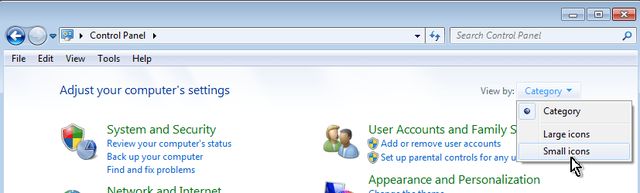
- Выберите режим просмотра «Маленькие значки».
- Откройте раздел «Электропитание».
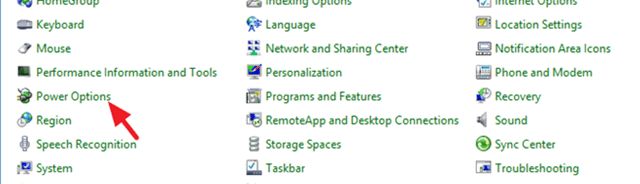
- Выберите «Действия кнопок питания» в меню слева.

- Теперь нажмите «Изменение параметров, которые сейчас недоступны».
- Снимите флажок рядом с опцией «Включить быстрый запуск (рекомендуется)» и нажмите «Сохранить изменения».
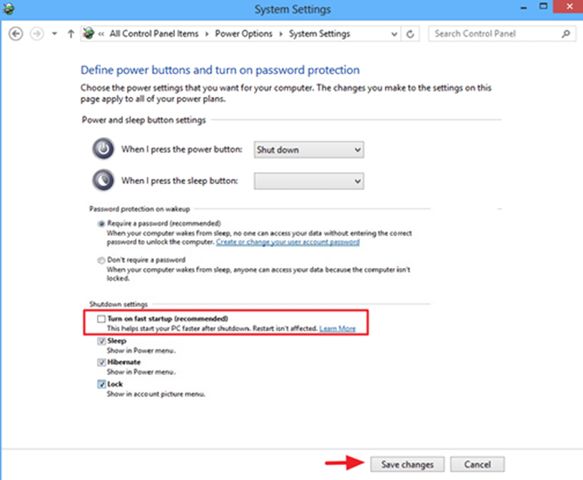
Примечание: Если опция быстрого запуска была уже снята, проверьте ее и перезагрузите компьютер. После перезапуска снимите флажок и снова перезагрузите компьютер.
- Перезагрузите компьютер.
Решение 2. Отключите настройки приостановки USB.
- Снова откройте «Панель управления» и «Электропитание».
- Нажмите «Настройки схемы электропитания».
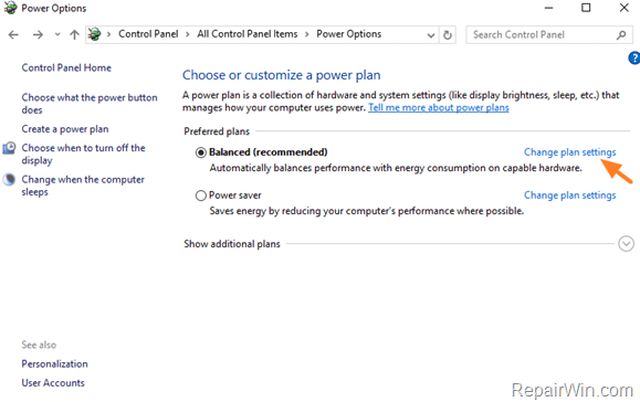
- Затем выберите «Изменить дополнительные параметры питания».
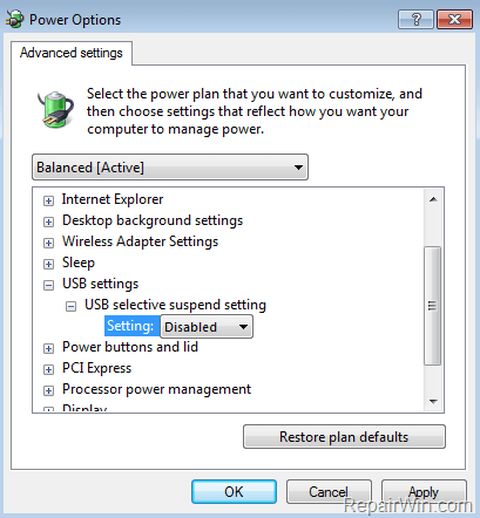
- Откройте раздел «Параметры USB» и «Параметры временного отключения USB порта», после чего установите значение «Запрещено».
- Нажмите OK, чтобы изменения вступили в силу и перезагрузите компьютер.
Решение 3. Перезагрузите USB 3.0 устройство.
- Откройте диспетчер устройств. Для этого:
- Нажмите клавиши «Windows» + «R», чтобы открыть окно «Выполнить».
- В окне «Выполнить» введите: devmgmt.msc.
- Нажмите Enter.
2. В Диспетчере устройств разверните «Контроллеры USB».
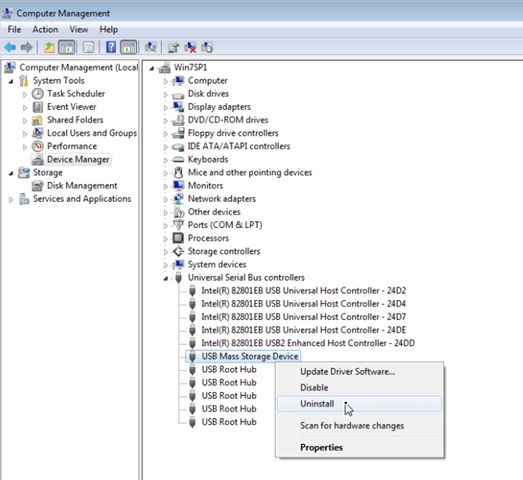
3. Щелкните правой кнопкой мыши на «Корневой USB-концентратор (USB 3.0)» и выберите «Удалить».
4. Windows автоматически найдет и установит последний драйверы для вашего USB 3.0 порта.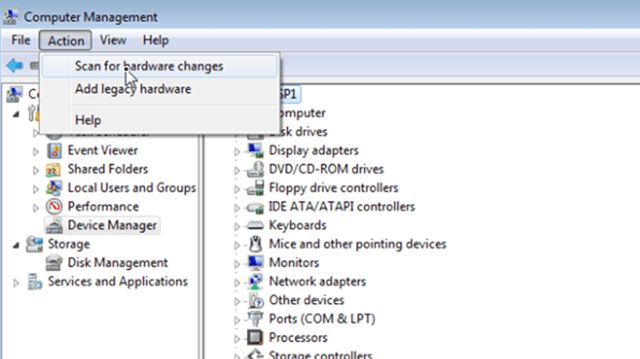
Решение 4. Установите последние драйверы USB 3.0.
- Загрузите утилиту обновления драйверов Intel или драйверы AMD.
- Запустите утилиту обновления драйверов и нажмите «Далее» на первом экране.
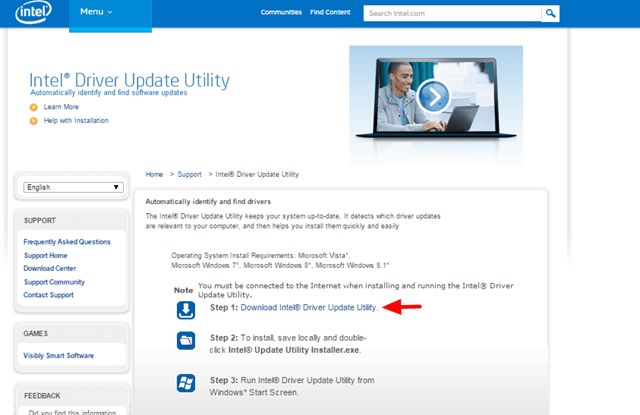
- Примите условия лицензии и нажмите «Установить».
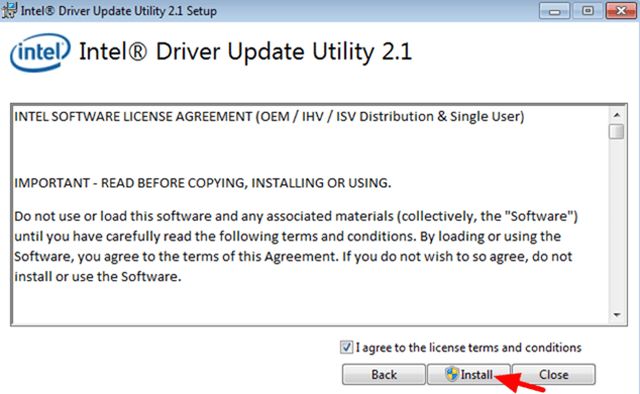
- Подождите, пока будет установлена утилита обновления драйверов.
- После завершения установки нажмите «Запустить».
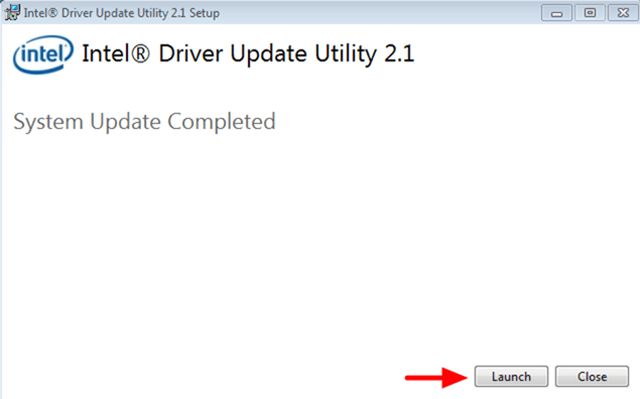
- Нажмите «Начать сканирование».
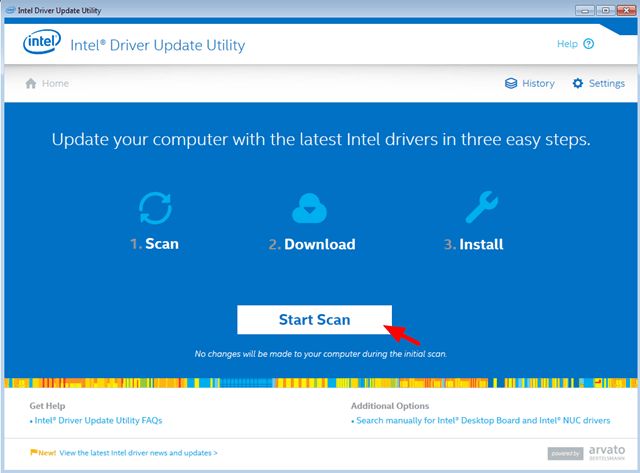
- Когда сканирование драйвера будет завершено, нажмите «Загрузить»,чтобы скачать последние версии драйверов для вашего компьютера.
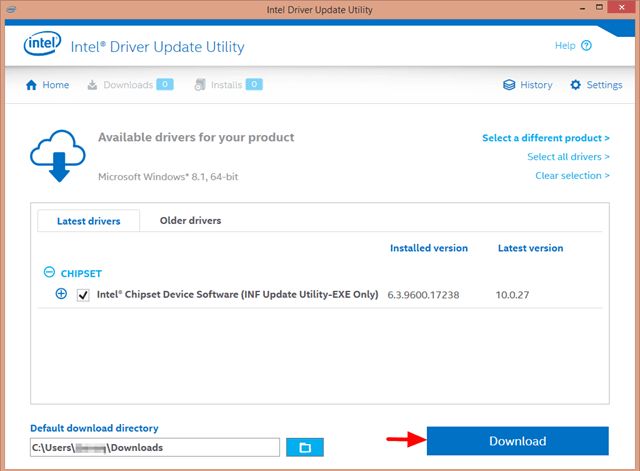
- Наконец, нажмите «Установить».
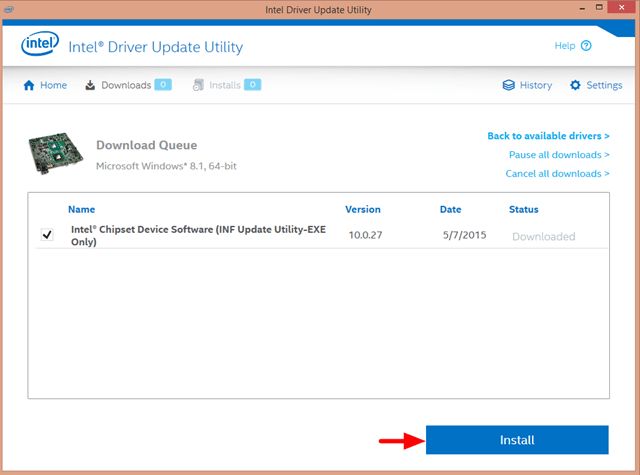
- После завершения установки перезагрузите компьютер.
Решение 5. Восстановите Windows до предыдущего рабочего состояния
Если решения выше не помогли с проблемой, когда не работает USB 3.0 на компьютере, вас следует попробовать восстановить компьютер в предыдущее рабочее состояние. Это возможно сделать, если раннее вы активировали точку восстановления Windows.
Пожалуйста, напишите в комментариях ниже, удалось ли вам решить проблему с неисправным USB 3.0 портом, и какое решение помогло в вашей ситуации.

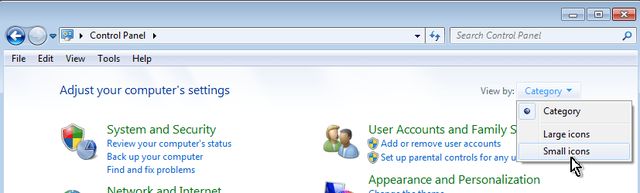
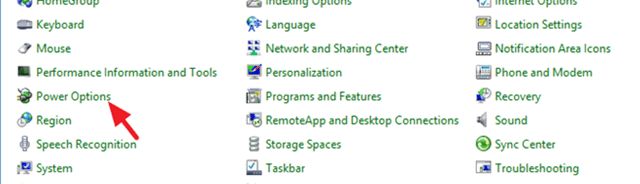

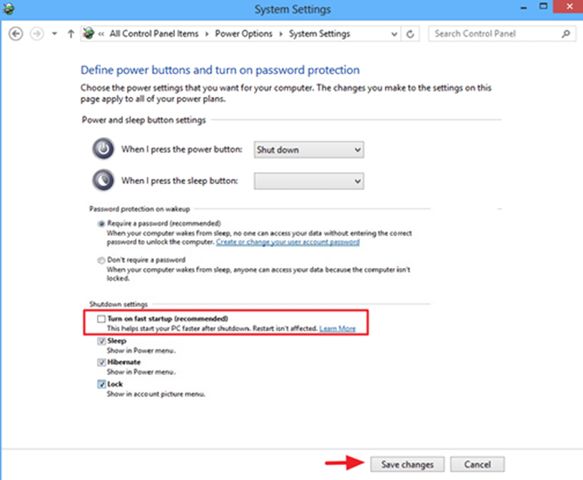
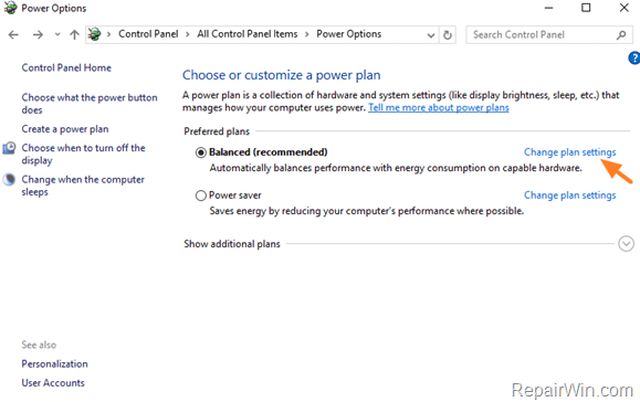
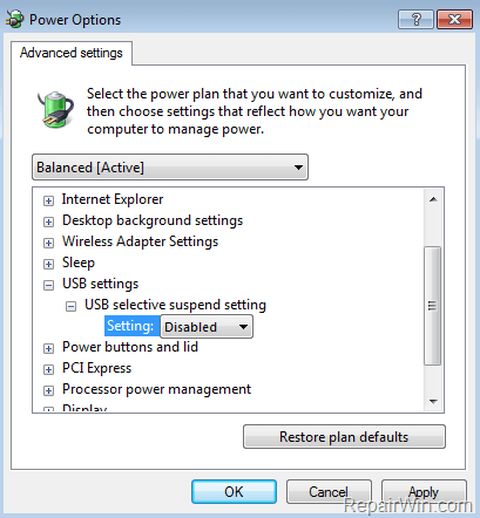
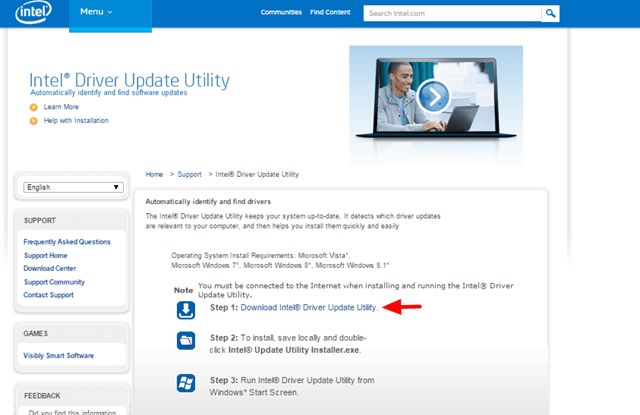
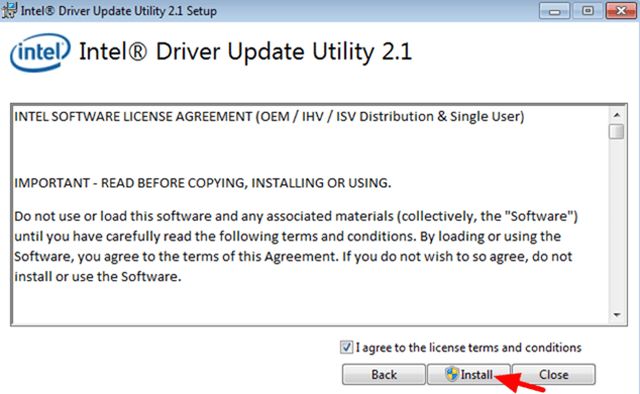
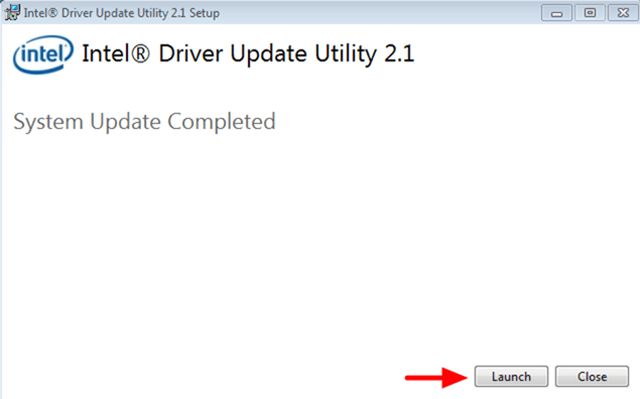
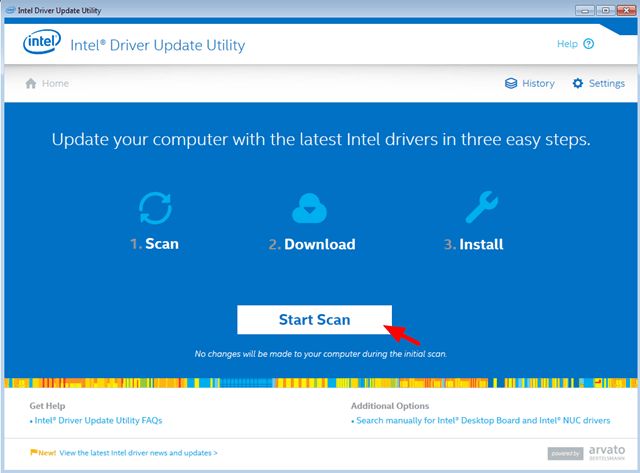
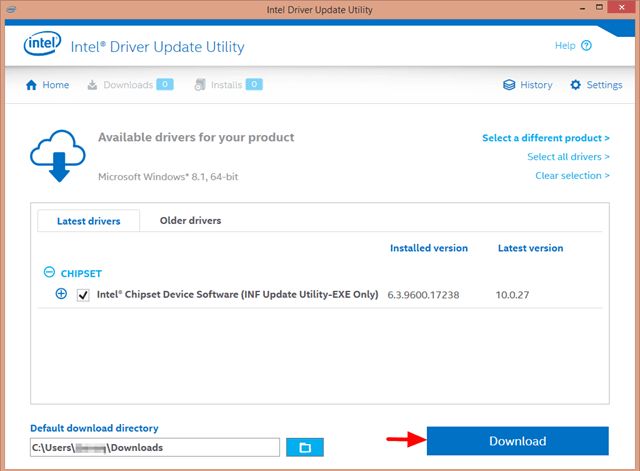
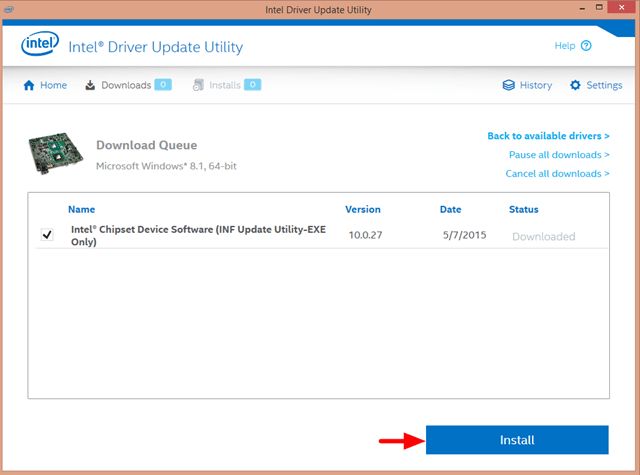

 (1 оценок, среднее: 4,00 из 5)
(1 оценок, среднее: 4,00 из 5)
Благодарю! Полдня провёл за поисками и установкой драйверов для PCI Контроллера USB 3.0. После установки Win 10 всё работало, однако, через 12-13 часов, включил компьютер и…внешние HDD — не определяются по USB 3.0. Помог ваш совет по питанию USB порта. После установки значения «Разрешать отключение питания USB порта» — всё заработало.
Благодарю! Помог 2ой способ!
Автор публикации про USB 3 большой молодец-мне помог ваш совет по питанию USB порта, до этого сколько пришлось помучиться с usb 3,что интересно с USB 2никогда не было никаких проблем и кстати про это мало где найдёшь информацию-я за несколько лет впервые прочитал.
Благодарю! Мне тоже помог 2-й способ!
У меня два порта USB3. К одному через удлинитель USB3 подключен USB2 принтер. А вот второй такой же работать с USB2 устройствами не хочет, придется покупать еще один удлинитель USB3 чтобы другое устройство USB2 пере подключить
Помог первый способ на Windows 10, до этого мучился не знал что делать ни одна флешка usb 3.0 не хотела работать, происходило включение\отключение и так по кругу. Спасибо!!!